音が出ないなどのパソコン故障で消えたデータを復元できるデータ復元の専門家!
パソコンのモニターから音が出ない問題は、多くのユーザーが一度は経験するトラブルの一つです。この問題には、設定のミスや接続不良、ハードウェアの不具合など、さまざまな原因があります。本記事では、その原因を詳しく解説し、簡単に実行できる解決方法をご紹介します。

Part 1:パソコンのモニターから音が出ない原因
PCのモニターから音が出ない原因は主に下のようです。
1モニターにスピーカーが内蔵されていない
一部のモニターにはスピーカーが搭載されていません。この場合、モニターから音を出すことはできません。
2音声出力デバイスの設定ミス
パソコンが音声を出力するデバイスを正しく認識していない可能性があります。
3接続ケーブルの問題
HDMIやDisplayPortケーブルが正しく接続されていなかったり、ケーブル自体が故障している場合があります。
4ドライバの不具合
オーディオドライバやグラフィックドライバが古い、または破損している場合、音声が正常に出力されないことがあります。
5音量がミュートになっている
パソコンまたはモニターの音量設定がミュートまたは極端に低い設定になっている場合があります。
Part 2:パソコンのモニターから音が出ない場合の対処法
モニターから音が出ないなら、以下のような方法で解決可能です。
1モニターにスピーカーが内蔵されているか確認
モニターの仕様を確認し、スピーカーが搭載されているかをチェックします。
スピーカーがない場合は、外部スピーカーやヘッドホンを使用する必要があります。
2音声出力デバイスを正しく設定
▼ Windowsの場合:
ステップ 1.タスクバーのスピーカーアイコンを右クリックし、「サウンド設定を開く」を選択します。
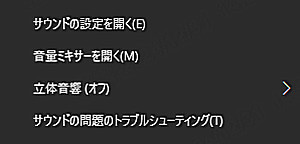
ステップ 2.「出力デバイス」を確認し、モニター名を選択する完了です。
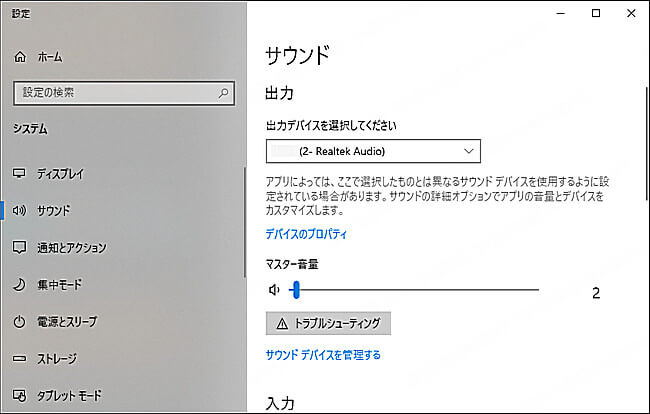
▼ Macの場合:
「システム設定」→「サウンド」→「出力」を開き、正しいデバイスを選択するだけでいいです。
3ケーブル接続を確認
HDMIまたはDisplayPortケーブルがしっかり差し込まれているか確認します。
別のケーブルに交換して、ケーブルが原因かどうかを確認してください。
4ドライバを更新
デバイスマネージャーを開き、「サウンド、ビデオ、およびゲームコントローラー」の項目からオーディオドライバを確認します。
最新のドライバをメーカーの公式サイトからダウンロードしてインストールします。
5音量設定を調整
パソコンとモニターの音量が適切に設定されているか確認します。
モニターの設定メニューを開き、音量がゼロになっていないか確認してください。
上記の方法を試しても問題が解決しない場合は、以下の対応を検討してください:
別のモニターで試す:モニター自体が故障している可能性を確認します。
サポートに問い合わせる:モニターまたはパソコンのメーカーにします。
外部スピーカーの使用:外部スピーカーを接続し、音声出力の問題を回避します。
Part 3:故障でパソコンから消えたデータを復元する方法
音が出ないなどの故障でパソコンのデータが消えたこともよくありますよね。しかし、心配しないでください。パソコンの故障や誤操作で消えてしまったデータも、iMyFone D-Back for PCを使えば簡単に復元することが可能です。このソフトは、高度なアルゴリズムを活用して幅広いデータ形式をスキャン・復元でき、初心者でも直感的に操作できる点が魅力です。では、その具体的な復元手順を見ていきましょう。
🤩 『D-Back for PCは無料で使える?使い方・評価を紹介!』
▼ 故障でパソコンから消えたデータを復元する手順:
まず上記のボタンをクリックして、無料版ソフトをダウンロードします。それから、右上でダウンロードしたソフトファイルをダブルクリックしてパソコンにインストールします。
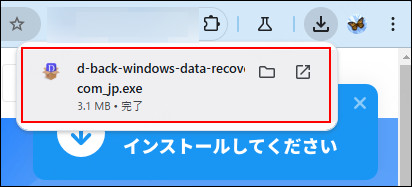
ステップ1.ソフトを起動したら、ホーム画面で「PC/HDDデータ復元」を選択します。それから、消えたデータを保存していた場所をクリックします。

ステップ2.すると、データのスキャンが始めます。終わるまで少々お待ち下さい。

ステップ3.スキャンが終わったら、復元したいデータを選択して、「復元」ボタンをクリックすると完了です。

パソコンから消えたデータを復旧する動画チュートリアルをご覧ください。
まとめ
パソコンのモニターから音が出ない問題は、設定の確認やケーブルのチェックなど、基本的な対処法で解決することが多いです。適切な手順を試しても改善しない場合は、専門家への相談を検討してください。この記事が、トラブル解決の一助となれば幸いです。
ちなみに、パソコンの故障でデータ消失のトラブルに直面した際、D-Back for PCは非常に頼れるソリューションです。直感的な操作性と高い復元成功率を誇るこのソフトを使えば、大切なデータを安全に取り戻すことができます。データ復元が必要な方は、ぜひ下のボタンをクリックして無料版を試してみてください。










